Возникла необходимость в создании инструкции о том, как изменить расширение файла. На всякий случай, решил ее опубликовать. Вдруг кому-нибудь будет полезно.
Инструкция создавалась исключительно для Windows 7. В других операционных системах семейства Windows путь примерно такой же.
Шаг 1. Открыть Мой компьютер или любую другую папку. Нажать клавишу ALT (слева от пробела) и выбрать Сервис, затем Параметры папок:
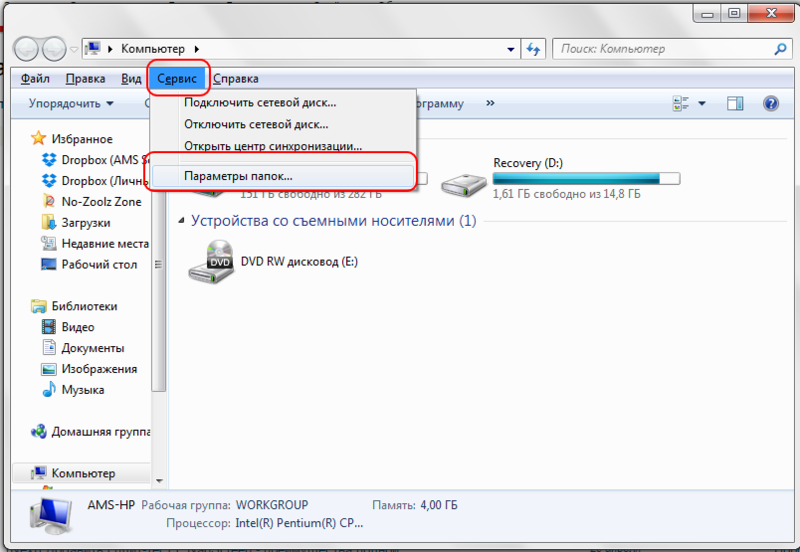
Шаг
2. В появившемся окне в самом конце списка снять галочку напротив Скрывать расширения для зарегистрированных типов. Нажать Применить, нажать OK.
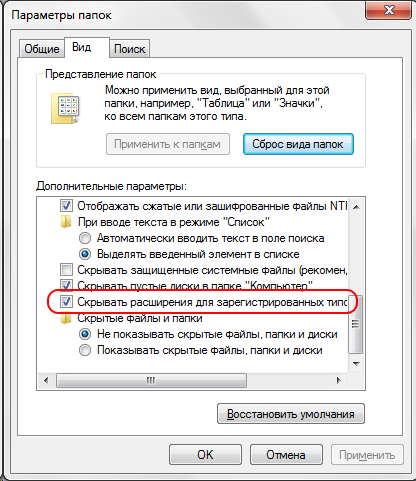
Шаг 3
. Открыть папку с файлом, для которого нужно изменить расширение и нажать по файлу правой кнопкой мыши. Выбрать Переименовать
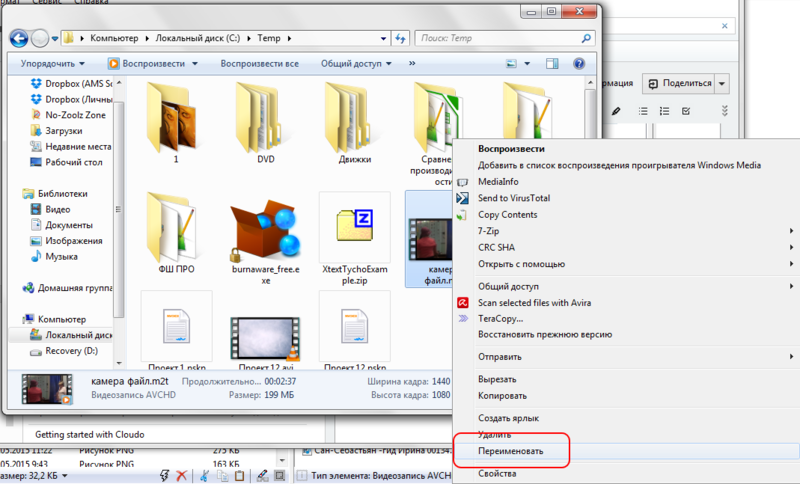
Шаг 4
. Стереть все, что написано после последней точки и указать новое расширение:
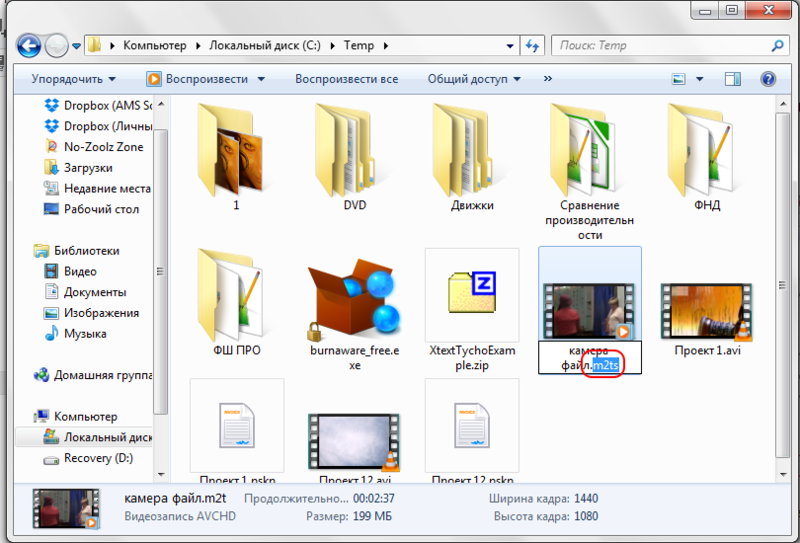
Шаг 5
. Нажать Enter и нажать Да в появившемся окне:
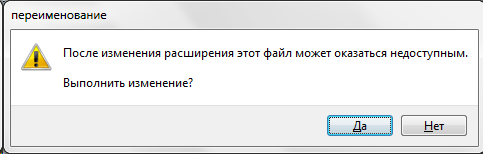
Шаг 6
. Чтобы отключить возможность менять расширения. Нужно вернуться к шагу 2 и поставить галочку обратно.
